Aktivieren Sie Bibliotheken im Navigationsbereich des Datei-Explorers in Windows 10
In Windows 7 wurde die Bibliotheksfunktion eingeführt, die wirklich eine nützliche Möglichkeit ist, Ihre Dateien zu organisieren. Bibliotheken können Dateien aus mehreren verschiedenen Ordnern zusammenfassen und in einer einzigen, einheitlichen Ansicht anzeigen. In Windows 10 fehlt das Element Bibliotheken standardmäßig im Navigationsbereich. Wenn Sie Bibliotheken häufig verwenden, möchten Sie sie möglicherweise wie in Windows 7 sichtbar machen. Hier sind Anweisungen, um sie für Windows 10 zu aktivieren.
Gehen Sie wie folgt vor, um Bibliotheken im Datei-Explorer von Windows 10 zu aktivieren:
- Öffnen Sie den Datei-Explorer.
Tipp: Sie können den Datei-Explorer 'Dieser PC' anstelle von Home öffnen und die Tastenkombinationen Win + E neu zuweisen, um es Windows 7 ähnlicher zu machen. In diesem Artikel erfahren Sie, wie das geht:
Öffnen Sie diesen PC anstelle von Home in Windows 10 mit einer Verknüpfung und Hotkeys. - Klicken Sie im linken Bereich mit der rechten Maustaste auf den leeren Bereich, um das Kontextmenü zu öffnen.
- Markieren Sie das Element Bibliotheken:
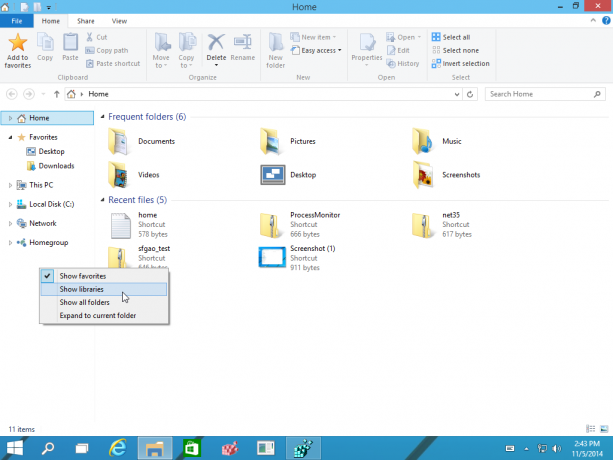
Das Element Bibliotheken wird im Navigationsbereich angezeigt.
Anstatt Bibliotheken zum Navigationsbereich hinzuzufügen, möchten Sie möglicherweise Bibliotheken direkt zum Home-Ordner hinzufügen:
Sehen Sie hier, wie Sie das tun können: So fügen Sie Bibliotheken zum Home-Ordner in Windows 10 hinzu.
Darüber hinaus können Sie Bibliotheken über das Dialogfeld Ausführen mit einem Shell-Befehl öffnen. Drücken Sie Tastenkombinationen für Win + R und geben Sie Folgendes in das Feld Ausführen ein:
Shell: Bibliotheken
Der obige Befehl ist a spezieller Shell-Befehl wodurch der Ordner Bibliotheken direkt geöffnet wird.
Das ist es.


